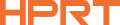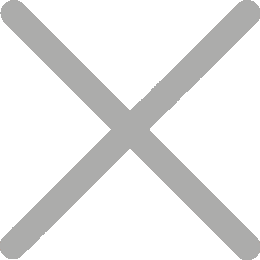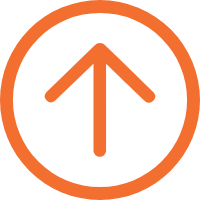So drucken Sie Etiketten aus Excel mit Ihrem Thermoetikettendrucker
Im heutigen schnelllebigen Geschäftsumfeld ist effizienter Etikettendruck entscheidend, um Zeit zu sparen und die Produktivität zu verbessern. Wenn Ihr Unternehmen regelmäßig Etiketten drucken muss, kann die Verwendung eines Thermoetikettendruckers zum direkten Drucken aus Excel eine gute Methode sein. In diesem Artikel zeigen wir Ihnen ausführlich, wie Sie mit einem Thermoetikettendrucker Excel-Datendruck durch Schritt-für-Schritt-Anweisungen erreichen.
Excel-Tabelle vorbereiten
Excel verfügt über leistungsstarke Sortierfunktionen, kann Daten übersichtlich anordnen und ist einfach einzugeben, was es perfekt zum Speichern von Daten wie einem Telefonbuch macht.
Um Etiketten über Excel zu drucken, müssen Sie zunächst ein neues Arbeitsblatt speziell für den Etikettendruck erstellen. Geben Sie in die erste Zelle jeder Spalte den Titel ein, der die Daten beschreibt. Jede Spalte sollte die eindeutigen Informationen enthalten, die Sie drucken müssen. Beispielsweise enthält Spalte A den Produktnamen und Spalte B das Produktionsdatum, wie unten gezeigt. Nachdem Sie alle Daten eingegeben haben, speichern Sie das Arbeitsblatt.

Konfigurieren Sie Ihren Thermoetikettendrucker
Als nächstes müssen Sie den Thermoetikettendrucker konfigurieren, einschließlich der Installation der erforderlichen Treiber und Bearbeitungssoftware für Ihren Thermoetikettendrucker und der Einrichtung des Druckers.
Designetiketten
Es gibt viele Methoden zum Drucken von Etiketten über Excel, z. B. mit Word- oder VBA-Code, mit denen Excel-Etiketten gedruckt werden können. Die praktischste Methode ist jedoch, Excel-Daten in Bearbeitungssoftware zu importieren, um den Druck abzuschließen.
Viele Hersteller von Thermoetikettendruckern haben eine leistungsstarke Bearbeitungssoftware entwickelt, mit der Benutzer Etiketten bearbeiten und Excel-Daten verwenden können. HPRT, ein zuverlässiger chinesischer Lieferant, der sich auf die Bereitstellung professioneller Drucklösungen für verschiedene Kunden konzentriert, bietet Benutzern eine kostenlose Bearbeitungssoftware namens "HereLabel", die leistungsstarke Bearbeitungsfunktionen hat und verschiedene Vorlagen für verschiedene Branchen enthält. Darüber hinaus unterstützt diese Software auch Excel Datenimport.

Importieren Sie nach der Installation der Software die benötigten Daten, wie unten gezeigt. Verwenden Sie dann die verschiedenen Bearbeitungsfunktionen der Software, um das Etikett zu ändern, einschließlich Schriftarten, Größen und Formate. Sie können sogar Barcodes hinzufügen, die aus Excel importiert wurden.


Etiketten drucken
Jetzt fangen wir an zu drucken! Dazu müssen Sie das Etikett auswählen und das Dialogfeld Drucken öffnen. Sie können Druckereinstellungen festlegen, z. B. Druckrichtung, Ränder, Skalierungsverhältnisse und andere Einstellungen. Zum Schluss eine Vorschau Ihres Etiketts anzeigen und ausdrucken.
Lösungen für gängige Druckprobleme
Selbst bei sorgfältigen Einstellungen kann es beim Drucken von Etiketten zu Problemen kommen. Ein häufiges Problem ist, dass das Etikett nicht ausgerichtet ist, was passieren kann, wenn das Etikettenmaterial nicht richtig in den Drucker geladen wird. Um dieses Problem zu lösen, überprüfen Sie die Ausrichtung des Etikettenpapiers und passen Sie es nach Bedarf an. Ein weiteres Problem ist die Etikettengröße, die durch Anpassen der Druckeinstellungen gelöst werden kann. Druckerverbindungen können ebenfalls defekt sein. Überprüfen Sie daher die Druckerverbindung und starten Sie den Drucker bei Bedarf neu.
Schlussfolgerung
Basierend auf den Schritten in diesem Artikel verwenden Sie einen Thermoetikettendrucker, um Etiketten schnell und effizient aus Excel zu drucken. Mit ein wenig Übung können Sie ganz einfach Etiketten drucken.
HPRT ist ein vertrauenswürdiger Hersteller von Systemdrucklösungen, der verschiedene Arten von Druckern, Scangeräten sowie intelligente Anwendungssoftware, Multi-Plattform-Treiber und Embedded-Anwendungsentwicklung abdeckt. Wenn Sie an einem unserer Thermoetikettenprodukte interessiert sind, zögern Sie bitte nicht, uns zu kontaktieren.